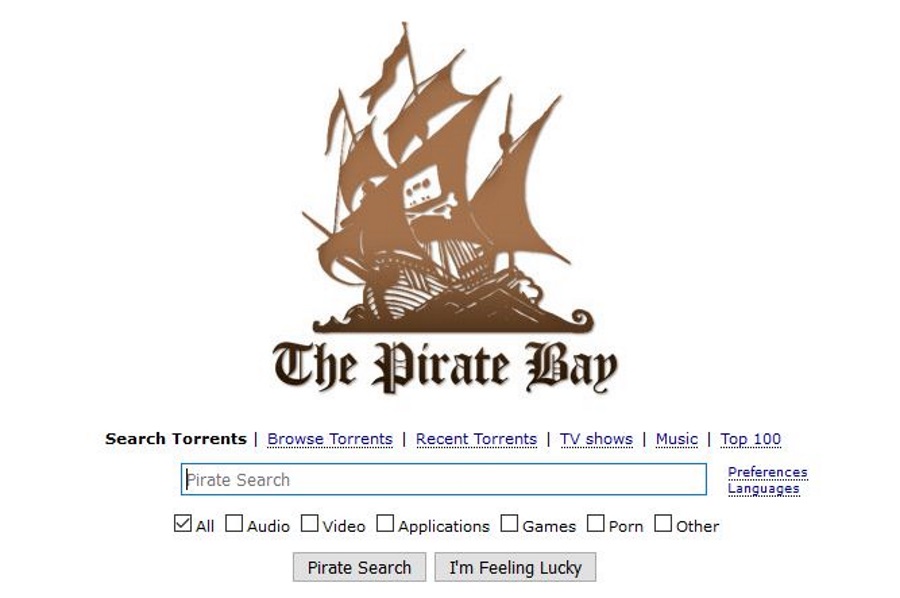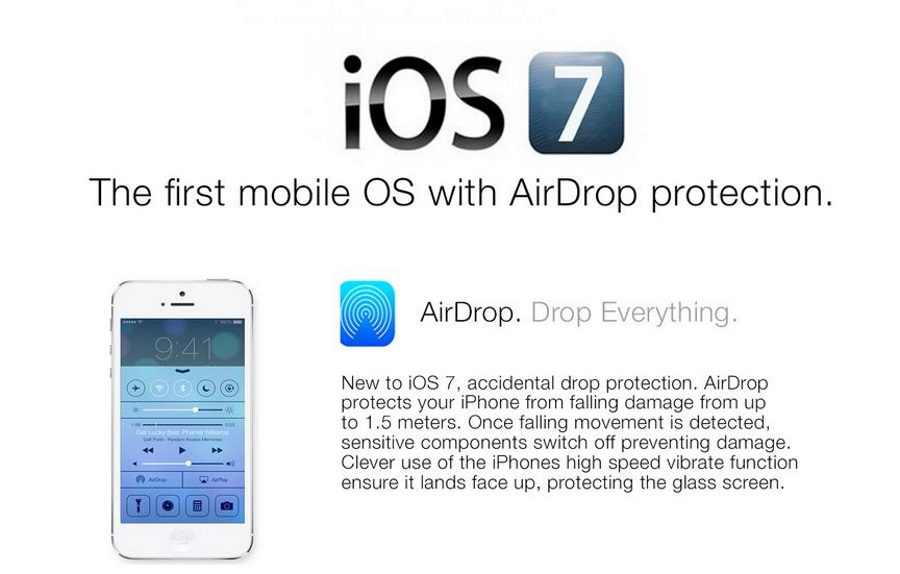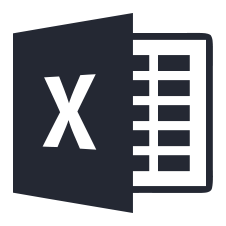
Вы можете преобразовать ряд значений в метры с помощью приложения электронной таблицы. Excel — один из лучших программных пакетов, с помощью которого можно конвертировать различные единицы измерения в другие альтернативы. Вот как можно настроить таблицу перевода футов в метры в Excel.
Содержание
Конвертация футов в метры без функции
Один фут равен 0,3048 метра. Чтобы перевести футы в метры с помощью калькулятора, нужно умножить футы на 0,3048. В одном метре также 3,28 фута, поэтому еще один способ перевести футы в метры — разделить количество футов на 3,28. Таким образом, вы можете перевести футы в метры с помощью одной из двух приведенных ниже формул:
Ft x 0,3048 = m
Ft / 3,28 = m
Вы можете добавить любую из этих формул в ячейку электронной таблицы Excel. В качестве примера откройте пустую электронную таблицу и выделите ячейку C4. Затем щелкните внутри строки fx, введите ‘=10* 0,3048’ и нажмите клавишу Return. Электронная таблица вернет значение 3,048 метра в ячейке C4, как показано ниже.
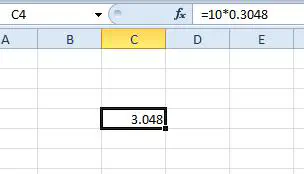
Вы также можете добавить ссылки на ячейки к этой формуле, чтобы преобразовать значения, введенные в электронной таблице, в метры. Выберите ячейку C5 и введите ’10’ в качестве значения футов. Затем выделите ячейку D5 и введите формулу ‘=C5* 0.3048’ в строке fx. D5 вернет значение 3,048 метра.
Преобразование футов в метры с помощью функции Convert
CONVERT — это лучшая функция Excel для преобразования единиц измерения. Эта функция позволяет пользователям Excel конвертировать различные единицы измерения расстояния, объема, времени, энергии, объема и площади. Так, с помощью функции можно конвертировать футы в метры. Синтаксис функции следующий: CONVERT(number, from_unit, to_unit) .
Чтобы добавить эту функцию в свою электронную таблицу, выделите ячейку C6. Нажмите кнопку fx , чтобы открыть окно Вставка функции. Выберите Все в раскрывающемся меню Или выберите категорию. Выберите функцию CONVERT и нажмите OK , чтобы открыть окно, показанное на снимке ниже.

Сначала нажмите кнопку Number cell reference и выберите C5, где вы ввели 10 в качестве значения фута. Затем введите «ft» в поле From_unit. Введите «m» в поле To_unit. Нажмите кнопку OK , чтобы добавить эту функцию в ячейку C6. Теперь в ней будет значение 3,048 метра, что равно 10 футам.
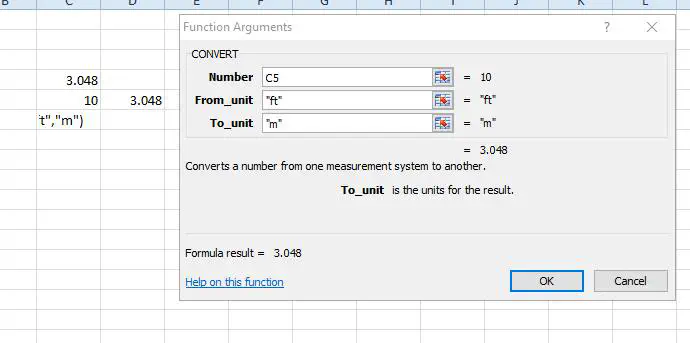
Вы также можете добавить функцию в электронную таблицу, не включая в нее ссылки на ячейки. Для этого нужно заменить ссылку на ячейку функции значением фута. Например, вы можете выделить ячейку и ввести ‘=CONVERT(10, «ft», «m»)’ в строке fx. Это также преобразует 10 футов в метры.
Вы также можете преобразовывать значения, которые не включены в тот же лист Excel, что и функция CONVERT. Например, перейдите на вкладку Sheet2 в нижней части окна электронной таблицы; и введите значение футов «15» в ячейку B3. Затем вернитесь на Лист1, выделите ячейку C7 и щелкните в строке fx. Введите ‘=CONVERT(sheet2!B3, «ft», «m»)’ в строке fx и нажмите Enter. C7 в Листе1 преобразует значение ячейки B3 в Листе2 в метры и вернет значение 4,572.
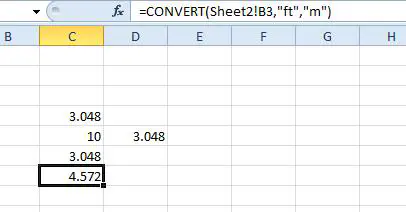
Установка таблицы преобразования
Теперь вы можете создать таблицу преобразования футов в метры с помощью функции CONVERT. Откройте пустую таблицу Excel и введите ‘Футы’ в ячейку B2. Введите «Метры» в ячейку C2 в качестве заголовка таблицы для столбца, который будет включать функцию CONVERT.
Далее введите все значения футов для преобразования в метры в столбце B. Выберите ячейку C3 и введите ‘=CONVERT(B3, «ft», «m»)’ в строке функций. Это преобразует значение B3 только в метры, но вы можете скопировать функцию во все ячейки столбца ниже. Щелкните левой кнопкой мыши нижний угол ячейки C3 и перетащите рамку на ячейки столбца C, в которые нужно скопировать функцию. После этого ваша таблица должна выглядеть примерно так, как показано ниже.
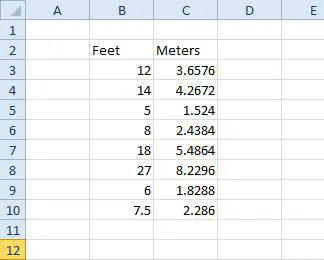
Чтобы закончить таблицу, добавьте в нее немного форматирования. Выделите все ячейки таблицы, нажав левую кнопку мыши и перетащив по ним курсор. Затем щелкните правой кнопкой мыши, чтобы открыть контекстное меню, выберите Форматировать ячейки и нажмите кнопку Граница. Выберите контур линии для добавления в таблицу и нажмите кнопки предварительной настройки Outline и Inside . Нажмите OK , чтобы применить форматирование к таблице, как показано ниже.
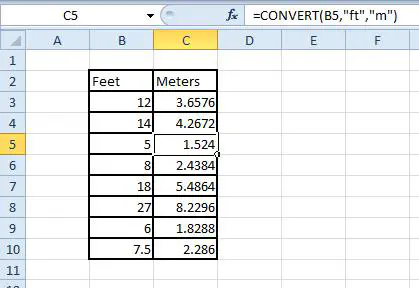
Вы также можете округлить числа в столбце «Метры» до нескольких десятичных знаков. Для этого выделите ячейки и снова откройте окно Формат ячеек. Перейдите на вкладку Число, выберите Число и введите ‘2’ в текстовое поле Десятичные знаки. Нажмите OK , чтобы округлить значения до нескольких десятичных знаков, как показано ниже.
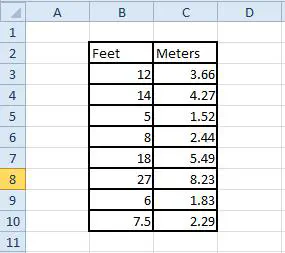
Теперь у вас есть электронная таблица, которая переводит футы в метры! При необходимости вы всегда можете расширить таблицу, чтобы добавить больше значений футов. Ознакомьтесь с этим руководством Tech Junkie для получения подробной информации о том, как конвертировать футы в дюймы с помощью функции CONVERT и надстройки Kutools в Excel.